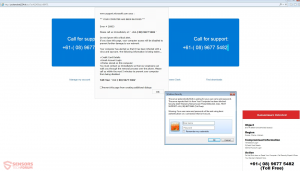 Questo articolo si propone di mostrare come è possibile rimuovere il “Microsoft Alert” truffa dal computer e come è possibile ripristinare di nuovo al normale stato di funzionamento.
Questo articolo si propone di mostrare come è possibile rimuovere il “Microsoft Alert” truffa dal computer e come è possibile ripristinare di nuovo al normale stato di funzionamento.
Un nuovo messaggio truffe, detto “Microsoft Alert” e visualizzato da un sito fraudolento è stato riportato da ricercatori di sicurezza a causare problemi agli utenti. Lo scopo principale truffe del pop-up è quello di visualizzare i dettagli falsi circa il sistema a rischio con la speranza di ottenere di chiamare un falso numero di supporto tecnico al fine di risolvere i problemi. Invece, questo è un supporto truffa tecnologia che ha lo scopo di indurre l'utente a pagare una somma enorme di denaro per risolvere un problema che non esiste. Se il computer è stato compromesso dal virus Pop-up truffa “Microsoft Alert”, è importante leggere questo articolo e imparare a rimuoverlo dal computer completamente.

Sommario minaccia
| Nome | Scam “Microsoft Alert” |
| Tipo | Supporto tecnico Scam / Adware |
| breve descrizione | E 'obiettivo principale è quello di aiutare gli utenti a chiamare un numero di supporto tecnico nella paura i loro dati è compromessa e pagare una bella cifra per risolvere un problema che non esiste.. |
| Sintomi | Si ottiene reindirizzati alla pagina web e si blocca il vostro browser web poco dopo. |
| Metodo di distribuzione | download in bundle e programmi potenzialmente pericolosi |
| Detection Tool |
Verifica se il tuo sistema è stato interessato da malware
Scarica
Strumento di rimozione malware
|
Esperienza utente | Iscriviti alla nostra Forum per discutere di “Microsoft Alert” Scam. |

Scam “Windows malware rilevato” – Aggiornamento maggio 2019
V'è un aumento in truffe di supporto tecnico sfruttando il nome di Microsoft.
Un recente esempio di tale truffa è il cosiddetto [wplinkpreview url =”https://sensorstechforum.com/security-alert-what-is-it/”] Message Security ALERT. Inoltre, il messaggio SECURITY ALERT è simile a [wplinkpreview url =”https://sensorstechforum.com/internet-security-alert-code-scam-remove/”] Avviso di protezione Internet! Codice: 055BCCAC9FEC. Entrambi i messaggi scareware cercheranno di farvi chiamare un numero di telefono - 1-844-313-6006 o (855)700-0815. Si noti che altri numeri possono essere utilizzati come pure, tutti affermano di essere numero verde che non è vero.
Il messaggio SECURITY ALERT, in particolare, visualizza il logo e il nome di AVG Anti-virus, ma non ha nulla a che fare con la società di sicurezza legittima. Tutte queste truffe sono collegati a più siti web che spingono diverse linee di supporto per un presunto gruppo di tecnici di Microsoft. Non fatevi ingannare da nulla tali messaggi scareware sostengono, non importa quanto avvisando suonano, in quanto sono prodotti di truffatori di supporto ben sperimentato tecnologia.

Scam “Windows malware rilevato” – Diffusione
Il modo principale attraverso il quale i programmi, come il software “Microsoft Alert” può diffondere sul vostro computer potrebbe essere via bundling software. Questo metodo è spesso condotta scaricando altri programmi di terze parti che includono software indesiderato nelle loro configurazioni. Questi gli installatori di programmi di solito non hanno i PUP di terze parti integrati, ma i siti web che li promuovono possono utilizzare come una forma di marketing con la pubblicità i programmi “helper” che pretendono solo se funzionano.
Tali programmi indesiderati sono spesso il motivo principale per cui si vede come il browser redirect e pop-up che si portano a siti web come “Windows malware rilevato” o altre forme di pubblicità e siti.

“Windows malware rilevato” Scam - Scopo e attività
L'obiettivo primario del “Windows Malware rilevato” truffa è di convincervi che il computer è in pericolo. Funziona bene espeically sugli utenti che vedono questo tipo di truffe per la prima volta ei trucchi truffa questi utenti, fornendo il seguente messaggio a loro:
“Microsoft Alert
Qualcuno sta cercando di rubare i vostri dati bancari, dettagli della carta di credito & altri accessi. Si prega di chiamare Microsoft a 1-855-341-4034 Immediatamente per prevenire la perdita di dati. la sicurezza Hard disk cancellare a partire dal
I tuoi dati sono ad alto rischio
Per correggere immediatamente il problema e prevenire la perdita di dati Chiama il numero gratuito:
scansione completa
Il server chiede il vostro nome utente e password. Il server segnala che è dalla rete. SI PREGA DI NON CHIUDERE o riavviare il computer, FARE che possono portare alla perdita di dati e il fallimento di SISTEMA OPERATIVO, QUINDI NON ESIGENZE BOOTABLE CONSEGUENTE PERDITA DEI DATI COMPLETI. CONTATTO responsabile del reparto per risolvere il problema SU NUMERO VERDE. attività sospette rilevate sul vostro indirizzo IP a causa dei virus installato nel computer. Chiama il numero gratuito ora per qualsiasi assistenza. I tuoi dati sono a serio rischio. C'è un piccolo file mancanti a causa di virus stesso dannoso errore di malware Debug, Fallimento del sistema. Si prega di contattare i tecnici per risolvere il problema. Si prega di non aprire il browser internet per il vostro problema di sicurezza per evitare il danneggiamento dei dati sul sistema operativo.”
La truffa mira a convincere la vittima a chiamare il numero 1-855-341-4034 che è la ragione per molti phishing, scamming frodi e furti di identità tipi di rapporti di truffa on-line. Le principali relazioni delle vittime che hanno chiamato questo numero sono che essi sono stati contattati con il supporto tecnico “dipendenti” che fingevano di essere l'ufficiale di Microsoft Supporto e chiesto vittime a dare loro informazioni personali e altri dettagli circa il loro sistema operativo. Da lì, la vittima ha riferito che l'hanno chiesto di fornire una e-mail su cui inviare un file che ha lo scopo di garantire che guadagnano l'accesso remoto ai computer delle vittime. Prima fanno finta di “fissare” i problemi sui computer delle vittime, i truffatori possono desiderare un prezzo pesante da pagare al fine di rimuovere il malware, qualcosa intorno $100 a $300 Dollaro statunitense, a seconda di come si è convincente.
In aggiunta a questo, dal momento che il software che è legato a questo reindirizzamento falso è ad-supported, il che significa che è installato nella forma di un'estensione del browser o un altro programma apparentemente utile sul PC, ma in realtà lo scopo di visualizzare diversi tipi di messaggi pubblicitari sul computer, come:
- Pop-up.
- reindirizzamenti del browser.
- Banners.
- Risultati di ricerca ad-supported.
In aggiunta a questo, tale software indesiderato può anche reindirizzare l'utente verso altri siti di terze parti che possono essere pericolose per il computer, come:
- siti di phishing falsi che mirano a rubare il vostro Facebook e altre informazioni di login.
- siti Web dannosi che possono infettare direttamente il computer con virus.
Questo è il motivo principale per cui è importante proteggere il computer immediatamente e non chiamare il numero, associato con la truffa “Windows malware rilevato”.

Rimuovere “Microsoft Alert” dal computer Completamente
Spesso è una buona pratica per isolare il software indesiderato che può essere visualizzato il “Windows malware rilevato” reindirizza sul computer e quindi concentrarsi su rimuoverlo. Per rimuovere la “Microsoft Alert” software manualmente, è possibile seguire le istruzioni di rimozione manuale sotto, ma se si vede ancora quei pop-up e altri adware, raccomandazioni sono che ci si concentra sul seguendo le istruzioni di rimozione automatica sotto e come esperti raccomandano spesso, di scaricare un software anti-malware avanzati ed eseguire una scansione automatica. Tale programma rimuoverà tutti i programmi indesiderati legati al computer e verificare che il computer sia protetto contro le infezioni future e.
- Windows
- Mac OS X
- Google Chrome
- Mozilla Firefox
- Microsoft Edge
- Safari
- Internet Explorer
- Interrompi i popup push
Come rimuovere la truffa "Microsoft Alert" da Windows.
Passo 1: Cerca la truffa "Microsoft Alert" con lo strumento SpyHunter Anti-Malware



Passo 2: Avvia il PC in modalità provvisoria





Passo 3: Disinstallare la truffa "Microsoft Alert" e il relativo software da Windows
Passaggi di disinstallazione per Windows 11



Passaggi di disinstallazione per Windows 10 e versioni precedenti
Ecco un metodo in pochi semplici passi che dovrebbero essere in grado di disinstallare maggior parte dei programmi. Non importa se si utilizza Windows 10, 8, 7, Vista o XP, quei passi otterrà il lavoro fatto. Trascinando il programma o la relativa cartella nel cestino può essere un molto cattiva decisione. Se lo fai, frammenti di programma vengono lasciati, e che possono portare al lavoro instabile del PC, errori con le associazioni di tipo file e altre attività spiacevoli. Il modo corretto per ottenere un programma dal computer è di disinstallarlo. Per fare questo:


 Seguire le istruzioni di cui sopra e vi disinstallare correttamente maggior parte dei programmi.
Seguire le istruzioni di cui sopra e vi disinstallare correttamente maggior parte dei programmi.
Passo 4: Pulisci tutti i registri, Created by “Microsoft Alert” Scam on Your PC.
I registri di solito mirati di macchine Windows sono i seguenti:
- HKEY_LOCAL_MACHINE Software Microsoft Windows CurrentVersion Run
- HKEY_CURRENT_USER Software Microsoft Windows CurrentVersion Run
- HKEY_LOCAL_MACHINE Software Microsoft Windows CurrentVersion RunOnce
- HKEY_CURRENT_USER Software Microsoft Windows CurrentVersion RunOnce
È possibile accedere aprendo l'editor del registro di Windows e l'eliminazione di tutti i valori, creato da "Microsoft Alert" Scam lì. Questo può accadere seguendo la procedura sotto:


 Mancia: Per trovare un valore virus creato, è possibile fare clic destro su di esso e fare clic su "Modificare" per vedere quale file è impostato per funzionare. Se questa è la posizione file del virus, rimuovere il valore.
Mancia: Per trovare un valore virus creato, è possibile fare clic destro su di esso e fare clic su "Modificare" per vedere quale file è impostato per funzionare. Se questa è la posizione file del virus, rimuovere il valore.
Video Removal Guide for “Microsoft Alert” Scam (Windows).
Sbarazzarsi di "Microsoft Alert" Scam da Mac OS X.
Passo 1: Disinstallare “Microsoft Alert” Scam e rimuovere i file e gli oggetti correlati





Il Mac ti mostrerà un elenco di elementi che si avvia automaticamente quando si accede. Cercare eventuali applicazioni sospette identici o simili a Scam “Microsoft Alert”. Controllare l'applicazione che si desidera interrompere l'esecuzione automatica e quindi selezionare sul Meno ("-") icona per nasconderlo.
- Vai a mirino.
- Nella barra di ricerca digitare il nome della app che si desidera rimuovere.
- Al di sopra della barra di ricerca cambiare i due menu a tendina per "File di sistema" e "Sono inclusi" in modo che è possibile vedere tutti i file associati con l'applicazione che si desidera rimuovere. Tenete a mente che alcuni dei file non possono essere correlati al app in modo da essere molto attenti che i file si elimina.
- Se tutti i file sono correlati, tenere il ⌘ + A per selezionare loro e poi li di auto "Trash".
Nel caso in cui non sia possibile rimuovere la truffa "Avviso Microsoft" tramite Passo 1 sopra:
Nel caso in cui non è possibile trovare i file dei virus e gli oggetti nelle applicazioni o altri luoghi che abbiamo sopra riportati, si può cercare manualmente per loro nelle Biblioteche del Mac. Ma prima di fare questo, si prega di leggere il disclaimer qui sotto:



Puoi ripetere la stessa procedura con il seguente altro Biblioteca directory:
→ ~ / Library / LaunchAgents
/Library / LaunchDaemons
Mancia: ~ è lì apposta, perché porta a più LaunchAgents.
Passo 2: Scan for and remove “Microsoft Alert” Scam files from your Mac
Quando si trovano ad affrontare problemi sul vostro Mac come un risultato di script indesiderati e programmi come Scam “Microsoft Alert”, il modo consigliato di eliminare la minaccia è quello di utilizzare un programma anti-malware. SpyHunter per Mac offre funzionalità di sicurezza avanzate insieme ad altri moduli che miglioreranno la sicurezza del tuo Mac e la proteggeranno in futuro.
Video Removal Guide for “Microsoft Alert” Scam (Mac)
Rimuovere "Microsoft Alert" Scam da Google Chrome.
Passo 1: Avvia Google Chrome e apri il menu a discesa

Passo 2: Spostare il cursore sopra "Strumenti" e poi dal menu esteso scegliere "Estensioni"

Passo 3: Dal aperto "Estensioni" menu di individuare l'estensione indesiderata e fare clic sul suo "Rimuovere" pulsante.

Passo 4: Dopo l'estensione viene rimossa, riavviare Google Chrome chiudendo dal rosso "X" pulsante in alto a destra e iniziare di nuovo.
Cancella "Microsoft Alert" Scam da Mozilla Firefox.
Passo 1: Avviare Mozilla Firefox. Aprire la finestra del menu:

Passo 2: Selezionare il "Componenti aggiuntivi" icona dal menu.

Passo 3: Selezionare l'estensione indesiderata e fare clic su "Rimuovere"

Passo 4: Dopo l'estensione viene rimossa, riavviare Mozilla Firefox chiudendo dal rosso "X" pulsante in alto a destra e iniziare di nuovo.
Disinstallare "Microsoft Alert" Scam da Microsoft Edge.
Passo 1: Avviare il browser Edge.
Passo 2: Apri il menu a tendina facendo clic sull'icona nell'angolo in alto a destra.

Passo 3: Dal menu a discesa selezionare "Estensioni".

Passo 4: Scegli l'estensione dannosa sospetta che desideri rimuovere, quindi fai clic sull'icona a forma di ingranaggio.

Passo 5: Rimuovere l'estensione dannosa scorrendo verso il basso e quindi facendo clic su Disinstalla.

Rimuovere "Microsoft Alert" Scam da Safari
Passo 1: Avvia l'app Safari.
Passo 2: Dopo avere posizionato il cursore del mouse nella parte superiore dello schermo, fai clic sul testo di Safari per aprire il suo menu a discesa.
Passo 3: Dal menu, clicca su "Preferenze".

Passo 4: Dopo di che, seleziona la scheda "Estensioni".

Passo 5: Fare clic una volta sulla estensione che si desidera rimuovere.
Passo 6: Fare clic su "Disinstalla".

Una finestra pop-up che chiede conferma per disinstallare l'estensione. Selezionare 'Uninstall' di nuovo, e la truffa “Microsoft Alert” sarà rimosso.
Elimina la truffa "Microsoft Alert" da Internet Explorer.
Passo 1: Avviare Internet Explorer.
Passo 2: Fare clic sull'icona a forma di ingranaggio denominata "Strumenti" per aprire il menu a discesa e selezionare "Gestisci componenti aggiuntivi"

Passo 3: Nella finestra "Gestisci componenti aggiuntivi".

Passo 4: Seleziona l'estensione che desideri rimuovere, quindi fai clic su "Disabilita". Una finestra pop-up apparirà per informarvi che si sta per disattivare l'estensione selezionata, e alcuni altri componenti aggiuntivi potrebbero essere disattivate pure. Lasciare tutte le caselle selezionate, e fai clic su "Disabilita".

Passo 5: Dopo l'estensione indesiderato è stato rimosso, riavvia Internet Explorer chiudendolo dal pulsante rosso "X" situato nell'angolo in alto a destra e riavvialo.
Rimuovi le notifiche push dai tuoi browser
Disattiva le notifiche push da Google Chrome
Per disabilitare eventuali notifiche push dal browser Google Chrome, si prega di seguire i passi di seguito:
Passo 1: Vai a Impostazioni in Chrome.

Passo 2: In Impostazioni, selezionare “Impostazioni avanzate":

Passo 3: Fare clic su "Le impostazioni del contenuto":

Passo 4: Aperto "notifiche":

Passo 5: Fare clic sui tre punti e scegliere Blocca, Modificare o rimuovere le opzioni:

Rimuovere le notifiche push su Firefox
Passo 1: Vai a Opzioni di Firefox.

Passo 2: Vai alle impostazioni", digitare "notifiche" nella barra di ricerca e fare clic "Impostazioni":

Passo 3: Fai clic su "Rimuovi" su qualsiasi sito in cui desideri che le notifiche vengano eliminate e fai clic su "Salva modifiche"

Interrompi le notifiche push su Opera
Passo 1: In Opera, stampa ALT + P per andare su Impostazioni.

Passo 2: In Setting search, digitare "Contenuto" per accedere alle impostazioni del contenuto.

Passo 3: Notifiche aperte:

Passo 4: Fai lo stesso che hai fatto con Google Chrome (spiegato di seguito):

Elimina le notifiche push su Safari
Passo 1: Apri le preferenze di Safari.

Passo 2: Scegli il dominio da cui ti piacciono i push pop-up e passa a "Negare" da parte di "permettere".
“Microsoft Alert” Scam-FAQ
What Is “Microsoft Alert” Scam?
The “Microsoft Alert” Scam threat is adware or virus redirect del browser.
Potrebbe rallentare notevolmente il computer e visualizzare annunci pubblicitari. L'idea principale è che le tue informazioni vengano probabilmente rubate o che più annunci vengano visualizzati sul tuo dispositivo.
I creatori di tali app indesiderate lavorano con schemi pay-per-click per fare in modo che il tuo computer visiti siti Web rischiosi o diversi tipi che potrebbero generare loro fondi. Questo è il motivo per cui non si preoccupano nemmeno dei tipi di siti Web visualizzati negli annunci. Questo rende il loro software indesiderato indirettamente rischioso per il tuo sistema operativo.
What Are the Symptoms of “Microsoft Alert” Scam?
Ci sono diversi sintomi da cercare quando questa particolare minaccia e anche le app indesiderate in generale sono attive:
Sintomo #1: Il tuo computer potrebbe rallentare e avere scarse prestazioni in generale.
Sintomo #2: Hai delle barre degli strumenti, componenti aggiuntivi o estensioni sui browser Web che non ricordi di aver aggiunto.
Sintomo #3: Vedi tutti i tipi di annunci, come i risultati di ricerca supportati da pubblicità, pop-up e reindirizzamenti per apparire casualmente.
Sintomo #4: Vedi le app installate sul tuo Mac in esecuzione automaticamente e non ricordi di averle installate.
Sintomo #5: Vedi processi sospetti in esecuzione nel tuo Task Manager.
Se vedi uno o più di questi sintomi, quindi gli esperti di sicurezza consigliano di controllare la presenza di virus nel computer.
Quali tipi di programmi indesiderati esistono?
Secondo la maggior parte dei ricercatori di malware ed esperti di sicurezza informatica, le minacce che attualmente possono colpire il tuo dispositivo possono essere software antivirus non autorizzato, adware, browser hijacker, clicker, ottimizzatori falsi e qualsiasi forma di PUP.
Cosa fare se ho un "virus" like “Microsoft Alert” Scam?
Con poche semplici azioni. Innanzitutto, è imperativo seguire questi passaggi:
Passo 1: Trova un computer sicuro e collegalo a un'altra rete, non quello in cui è stato infettato il tuo Mac.
Passo 2: Cambiare tutte le password, a partire dalle tue password e-mail.
Passo 3: consentire autenticazione a due fattori per la protezione dei tuoi account importanti.
Passo 4: Chiama la tua banca a modificare i dati della carta di credito (codice segreto, eccetera) se hai salvato la tua carta di credito per acquisti online o hai svolto attività online con la tua carta.
Passo 5: Assicurati che chiama il tuo ISP (Provider o operatore Internet) e chiedi loro di cambiare il tuo indirizzo IP.
Passo 6: Cambia il tuo Password Wi-Fi.
Passo 7: (Opzionale): Assicurati di scansionare tutti i dispositivi collegati alla tua rete alla ricerca di virus e ripeti questi passaggi per loro se sono interessati.
Passo 8: Installa anti-malware software con protezione in tempo reale su ogni dispositivo che hai.
Passo 9: Cerca di non scaricare software da siti di cui non sai nulla e stai alla larga siti web di bassa reputazione generalmente.
Se segui questi consigli, la tua rete e tutti i dispositivi diventeranno significativamente più sicuri contro qualsiasi minaccia o software invasivo delle informazioni e saranno privi di virus e protetti anche in futuro.
How Does “Microsoft Alert” Scam Work?
Una volta installato, “Microsoft Alert” Scam can raccogliere dati utilizzando tracker. Questi dati riguardano le tue abitudini di navigazione sul web, come i siti web che visiti e i termini di ricerca che utilizzi. Viene quindi utilizzato per indirizzarti con annunci pubblicitari o per vendere le tue informazioni a terzi.
“Microsoft Alert” Scam can also scaricare altro software dannoso sul tuo computer, come virus e spyware, che può essere utilizzato per rubare le tue informazioni personali e mostrare annunci rischiosi, che potrebbero reindirizzare a siti di virus o truffe.
Is “Microsoft Alert” Scam Malware?
La verità è che i PUP (adware, browser hijacker) non sono virus, ma potrebbe essere altrettanto pericoloso poiché potrebbero mostrarti e reindirizzarti a siti Web di malware e pagine di truffe.
Molti esperti di sicurezza classificano i programmi potenzialmente indesiderati come malware. Ciò è dovuto agli effetti indesiderati che i PUP possono causare, come la visualizzazione di annunci intrusivi e la raccolta di dati dell'utente senza la conoscenza o il consenso dell'utente.
About the “Microsoft Alert” Scam Research
I contenuti che pubblichiamo su SensorsTechForum.com, this “Microsoft Alert” Scam how-to removal guide included, è il risultato di ricerche approfondite, duro lavoro e la dedizione del nostro team per aiutarti a rimuovere lo specifico, problema relativo all'adware, e ripristinare il browser e il sistema informatico.
How did we conduct the research on “Microsoft Alert” Scam?
Si prega di notare che la nostra ricerca si basa su un'indagine indipendente. Siamo in contatto con ricercatori di sicurezza indipendenti, grazie al quale riceviamo aggiornamenti quotidiani sugli ultimi malware, adware, e definizioni di browser hijacker.
Inoltre, the research behind the “Microsoft Alert” Scam threat is backed with VirusTotal.
Per comprendere meglio questa minaccia online, si prega di fare riferimento ai seguenti articoli che forniscono dettagli informati.


